- May -akda Lauren Nevill [email protected].
- Public 2023-12-16 18:56.
- Huling binago 2025-01-23 15:25.
Para sa mga computer, ang pag-boot mula sa isang nakatagong pagkahati ng hard disk ay magagamit, kung saan nagsisimula ang pag-install ng Windows, ang mga file ng pag-install na matatagpuan sa bahaging ito. Magagamit ito para sa mga modelong ibinebenta sa paunang naka-install na software.
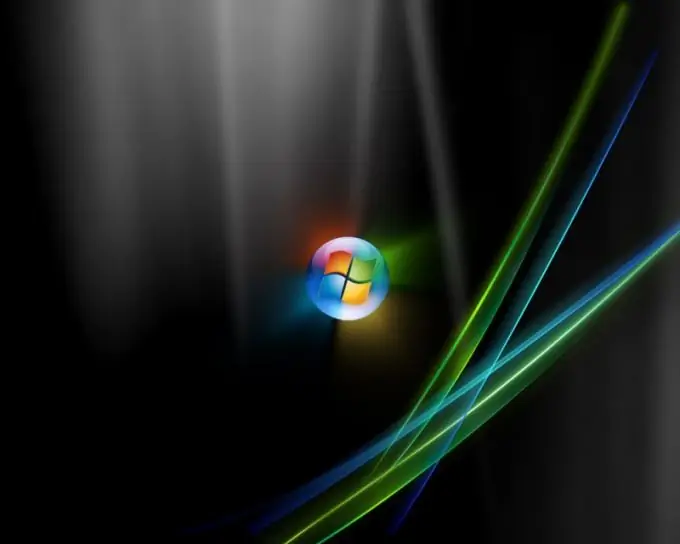
Kailangan
- - computer;
- - mga tagubilin para dito.
Panuto
Hakbang 1
I-restart ang iyong computer at, kapag lumitaw ang isang itim na screen, pindutin ang key na idinisenyo para sa iyong modelo ng motherboard upang ipasok ang computer boot mula sa nakatagong pagkahati. Karaniwan ang keyboard shortcut ay ALT + F10, maaari rin itong maging ALT + F9, ALT + F11, at iba pa depende sa modelo ng iyong motherboard. Maaari mong malaman ang tamang kumbinasyon sa website ng gumawa o mula sa mga tagubilin para sa iyong computer.
Hakbang 2
Kapag na-boot mo ang iyong computer, bigyang pansin ang linya na may salitang Pag-recover. Sa tabi nito, magkakaroon ng isang susi na inilaan upang simulan ang pag-boot mula sa isang nakatagong pagkahati sa hard drive. Kung wala kang oras upang basahin ang mensahe sa computer startup screen, suriin kung ang pagpapaandar ng pagyeyelo sa screen kapag pinindot mo ang Pause key ay gumagana sa iyong computer.
Hakbang 3
Kapag lumitaw ang menu ng boot mula sa isang nakatagong pagkahati sa iyong screen, pumili ng isa sa mga pagpipilian: isang bagong pag-install ng operating system ng Windows na may pag-format ng pagkahati kung saan na-install ang nakaraang kopya ng software, o kapalit ng operating system mga file ng pag-install, na ibinigay mayroong sapat na libreng puwang sa hard disk. Sa pangalawang kaso, ang mga file ng mga gumagamit ay nai-back up, ang lumang system ay tinanggal, at ang isang bago ay na-install.
Hakbang 4
Mangyaring tandaan na ang operating system na matatagpuan sa nakatagong pagkahati ng hard drive ay nakatali lamang sa iyong computer. Naglalaman din ito ng mga driver na angkop para sa pagsasaayos nito, karagdagang software (karaniwang naka-install na mga bersyon ng mga programa ng antivirus, pagsubok sa Microsoft Office, Skype, Nero, at iba pa), isang susi sa produktong software. Ang seksyon na ito ay nakatago para sa mga layunin ng seguridad at upang mapanatili ang pag-access sa pag-install ng software kapag nag-format ng hard disk ng iyong computer.






